最好用的工资表(套公式_自动计算
- 格式:xls
- 大小:27.50 KB
- 文档页数:2
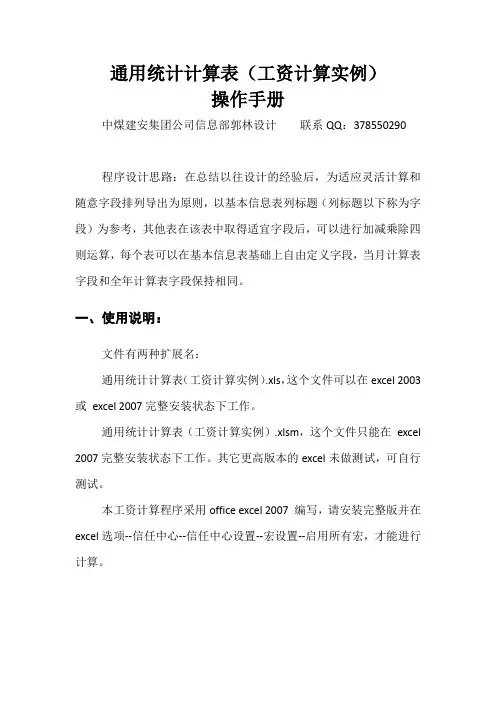
通用统计计算表(工资计算实例)操作手册中煤建安集团公司信息部郭林设计联系QQ:378550290程序设计思路:在总结以往设计的经验后,为适应灵活计算和随意字段排列导出为原则,以基本信息表列标题(列标题以下称为字段)为参考,其他表在该表中取得适宜字段后,可以进行加减乘除四则运算,每个表可以在基本信息表基础上自由定义字段,当月计算表字段和全年计算表字段保持相同。
一、使用说明:文件有两种扩展名:通用统计计算表(工资计算实例).xls,这个文件可以在excel 2003 或excel 2007完整安装状态下工作。
通用统计计算表(工资计算实例).xlsm,这个文件只能在excel 2007完整安装状态下工作。
其它更高版本的excel未做测试,可自行测试。
本工资计算程序采用office excel 2007 编写,请安装完整版并在excel选项--信任中心--信任中心设置--宏设置--启用所有宏,才能进行计算。
提示:请将压缩包中的通用统计计算表(工资计算实例).xls或通用统计计算表(工资计算实例).xls和gz.png一起放在同一目录下,否则会报错。
注意:如果在计算时提示下标越界,请关闭其他运行的工作簿,仅保留目前工作的工作簿。
如果提示对象错误,可能是相关表中的列标题丢失,请从其他对应表中复制相关列标题过去,再试着计算。
计算完成后,及时保存数据。
每月计算完数据后,做好备份。
如果遇到不明的其他系统性错误,请不要保存,提示是否保存,点击“否”,由系统去自动恢复。
对相关参数列设置以后,保存工作簿并关闭。
再重新启动后才能进行正确计算。
1、可根据基本信息表设置自定义当月计算表、部门打印表、汇总表打印的列,再进行计算参数设置,以保证"基本信息表"和"当月计算表"参数对应内容保持一致,否则不能正常提取数据,并补充完整“参数设置”表内相关内容,相关表会引用该内容。
2、"基本信息表"中的数据确保录入正确,不能有误。
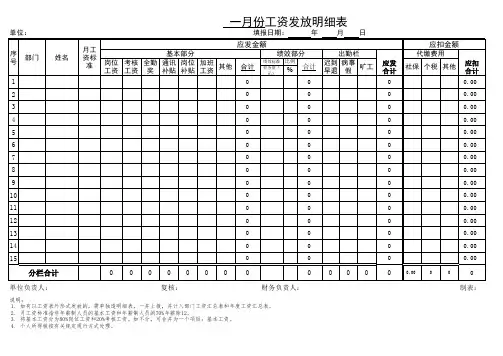
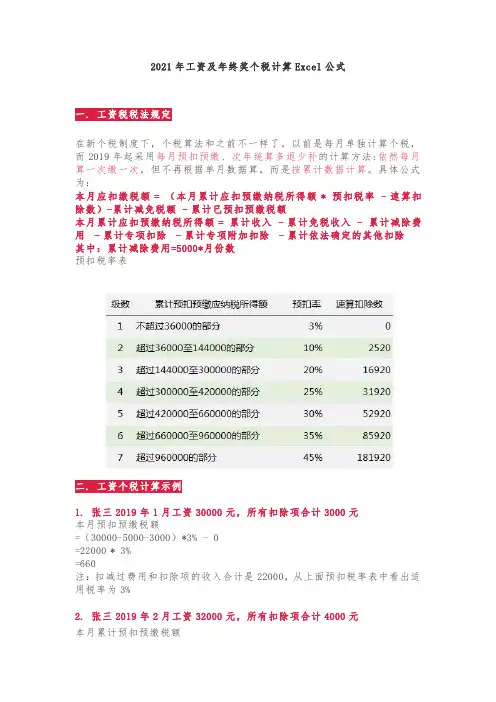
2021年工资及年终奖个税计算Excel公式在新个税制度下,个税算法和之前不一样了。
以前是每月单独计算个税,而2019年起采用每月预扣预缴、次年统算多退少补的计算方法:依然每月算一次缴一次,但不再根据单月数据算,而是按累计数据计算。
具体公式为:本月应扣缴税额=(本月累计应扣预缴纳税所得额*预扣税率-速算扣除数)-累计减免税额-累计已预扣预缴税额本月累计应扣预缴纳税所得额=累计收入-累计免税收入-累计减除费用-累计专项扣除-累计专项附加扣除-累计依法确定的其他扣除其中:累计减除费用=5000*月份数预扣税率表工资个税计算示例1.张三2019年1月工资30000元,所有扣除项合计3000元本月预扣预缴税额=(30000-5000-3000)*3%-0=22000*3%=660注:扣减过费用和扣除项的收入合计是22000,从上面预扣税率表中看出适用税率为3%2.张三2019年2月工资32000元,所有扣除项合计4000元本月累计预扣预缴税额=(32000-5000-4000+22000)*10%-2520=45000*10%-2520=19802月应预扣预缴税合计=本月累计-上月累计=1980-660=13203.张三2019年3月工资35000,所有扣除项合计6000元3月累计预扣预缴税额=(35000-5000-6000+45000)*10%-2520=69000*10%-2520=4380注:3月累计预扣预缴税合计=本月累计-上月累计=4380-1980=24001.工资表调整工资表原个税列变为3列,分别是累计应缴预扣所得额、累计税额、本月应扣缴税额。
(列标题大家自已命名吧)2.公式设置2.11月工资表公式:D2(累计所得额)=B2-C2-5000E2(本月累计税额)=5*MAX(0,D2*{0.6;2;4;5;6;7;9}%-{0;504;3384;6384;10584;17184;3638 4})F2(本月应扣缴额)=E22.22月工资表公式:D2(累计所得额)=B2-5000-C2+IFERROR(VLOOKUP(A2,'1月工资表'!A:D,4,0),0)注:使用vlookup查找上月累计应扣应缴所得额E2(本月累计税额)=5*MAX(0,D2*{0.6;2;4;5;6;7;9}%-{0;504;3384;6384;10584;17184;3638 4})注:公式同上月F2(本月应扣缴额)=E2-IFERROR(VLOOKUP(A2,'1月工资表'!A:F,5,0),0)注:本月应扣=本月累计应扣应缴个税-上月累计数其他月份工资表同2月,只需要把公式中引用的工作表改为上一月即可。
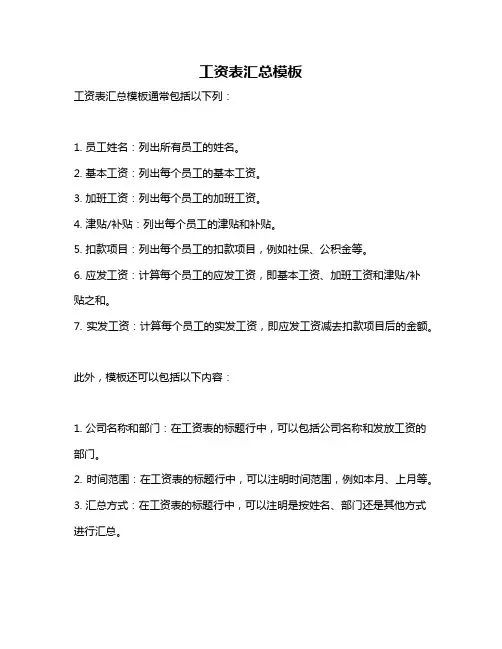
工资表汇总模板
工资表汇总模板通常包括以下列:
1. 员工姓名:列出所有员工的姓名。
2. 基本工资:列出每个员工的基本工资。
3. 加班工资:列出每个员工的加班工资。
4. 津贴/补贴:列出每个员工的津贴和补贴。
5. 扣款项目:列出每个员工的扣款项目,例如社保、公积金等。
6. 应发工资:计算每个员工的应发工资,即基本工资、加班工资和津贴/补
贴之和。
7. 实发工资:计算每个员工的实发工资,即应发工资减去扣款项目后的金额。
此外,模板还可以包括以下内容:
1. 公司名称和部门:在工资表的标题行中,可以包括公司名称和发放工资的部门。
2. 时间范围:在工资表的标题行中,可以注明时间范围,例如本月、上月等。
3. 汇总方式:在工资表的标题行中,可以注明是按姓名、部门还是其他方式进行汇总。
4. 备注:在工资表中,可以添加备注列,用于说明特殊情况或说明扣款项目的原因等。
总之,工资表汇总模板可以根据公司的实际情况进行调整和修改,以适应公司的需求。
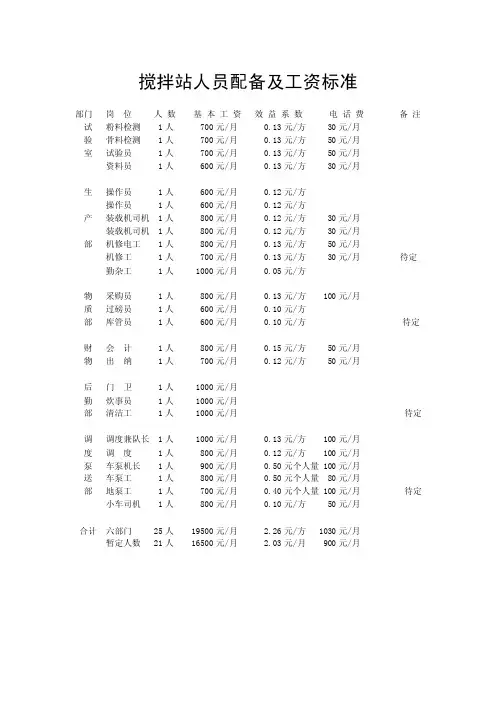
搅拌站人员配备及工资标准部门岗位人数基本工资效益系数电话费备注试粉料检测 1人 700元/月 0.13元/方 30元/月验骨料检测 1人 700元/月 0.13元/方 50元/月室试验员 1人 700元/月 0.13元/方 50元/月资料员 1人 600元/月 0.13元/方 30元/月生操作员 1人 600元/月 0.12元/方操作员 1人 600元/月 0.12元/方产装载机司机 1人 800元/月 0.12元/方 30元/月装载机司机 1人 800元/月 0.12元/方 30元/月部机修电工 1人 800元/月 0.13元/方 50元/月机修工 1人 700元/月 0.13元/方 30元/月待定勤杂工 1人 1000元/月 0.05元/方物采购员 1人 800元/月 0.13元/方 100元/月质过磅员 1人 600元/月 0.10元/方部库管员 1人 600元/月 0.10元/方待定财会计 1人 800元/月 0.15元/方 50元/月物出纳 1人 700元/月 0.12元/方 50元/月后门卫 1人 1000元/月勤炊事员 1人 1000元/月部清洁工 1人 1000元/月待定调调度兼队长 1人 1000元/月 0.13元/方 100元/月度调度 1人 800元/月 0.12元/方 100元/月泵车泵机长 1人 900元/月 0.50元个人量 100元/月送车泵工 1人 800元/月 0.50元个人量 80元/月部地泵工 1人 700元/月 0.40元个人量 100元/月待定小车司机 1人 800元/月 0.10元/方 50元/月合计六部门 25人 19500元/月 2.26元/方 1030元/月暂定人数 21人 16500元/月 2.03元/月 900元/月混凝土间接成本费用表按年产、销十万方计算序号名称费用单位成本单价1 人工工资 80万元/年 8 元2 运输费 200万元/年 20 元3 油料费 15万元/年 1.5元4 维修费 10万元/年 1 元5 办公费 5 万元/年 0.5元6 关系处理 10万元/年 1 元7 其它开支 10万元/年 1 元合计; 33元/方搅拌车安全操作规程1.起动搅拌车之前,应把搅拌筒操作手柄放在“停止”位置。
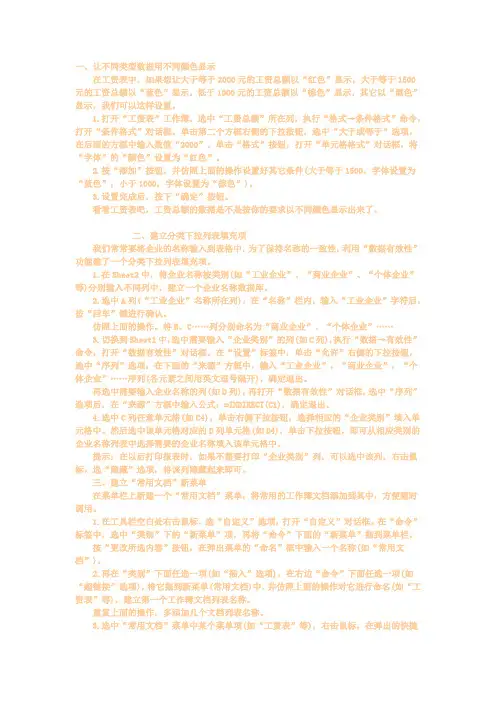
一、让不同类型数据用不同颜色显示在工资表中,如果想让大于等于2000元的工资总额以“红色”显示,大于等于1500元的工资总额以“蓝色”显示,低于1000元的工资总额以“棕色”显示,其它以“黑色”显示,我们可以这样设置。
1.打开“工资表”工作簿,选中“工资总额”所在列,执行“格式→条件格式”命令,打开“条件格式”对话框。
单击第二个方框右侧的下拉按钮,选中“大于或等于”选项,在后面的方框中输入数值“2000”。
单击“格式”按钮,打开“单元格格式”对话框,将“字体”的“颜色”设置为“红色”。
2.按“添加”按钮,并仿照上面的操作设置好其它条件(大于等于1500,字体设置为“蓝色”;小于1000,字体设置为“棕色”)。
3.设置完成后,按下“确定”按钮。
看看工资表吧,工资总额的数据是不是按你的要求以不同颜色显示出来了。
二、建立分类下拉列表填充项我们常常要将企业的名称输入到表格中,为了保持名称的一致性,利用“数据有效性”功能建了一个分类下拉列表填充项。
1.在Sheet2中,将企业名称按类别(如“工业企业”、“商业企业”、“个体企业”等)分别输入不同列中,建立一个企业名称数据库。
2.选中A列(“工业企业”名称所在列),在“名称”栏内,输入“工业企业”字符后,按“回车”键进行确认。
仿照上面的操作,将B、C……列分别命名为“商业企业”、“个体企业”……3.切换到Sheet1中,选中需要输入“企业类别”的列(如C列),执行“数据→有效性”命令,打开“数据有效性”对话框。
在“设置”标签中,单击“允许”右侧的下拉按钮,选中“序列”选项,在下面的“来源”方框中,输入“工业企业”,“商业企业”,“个体企业”……序列(各元素之间用英文逗号隔开),确定退出。
再选中需要输入企业名称的列(如D列),再打开“数据有效性”对话框,选中“序列”选项后,在“来源”方框中输入公式:=INDIRECT(C1),确定退出。
4.选中C列任意单元格(如C4),单击右侧下拉按钮,选择相应的“企业类别”填入单元格中。
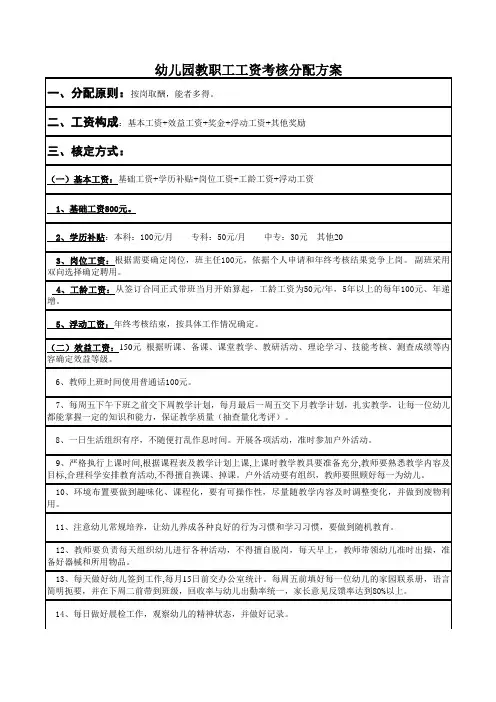
39、招生提成。
鼓励教师利用多种形式宣传招生。
40、特长班提成。
带特长班教师每名学生提成20元;介绍本班幼儿上特长班者,每生提成5元。
41、超生提成。
按本园规定班额,每增加一人奖给班主任5元,从下月开始计算.各班幼儿定员:托班:25人(二人带班);小班:25人(二人带班);中班:25人(一人带班);30人(二人带班)大班:25人(一人带班);30人(二人带班)学前班:30人(一人带班);35人(二人带班)各班幼儿定员:托班:25人(二人带班);小班:25人(二人带班);中班:25人(一人带班);30人(二人带班)大班:25人(一人带班);30人(二人带班)学前班:30人(一人带班);35人(二人带班)四、厨师工资 基本工资+卫生奖+安全奖+全勤奖43、基本工资700元,44、安全奖50元。
幼儿食堂作为一个特殊岗位,厨房工作人员应当做到安全警钟长鸣。
必须按照操作规程进行操作,杜绝安全事故发生,禁止外人随意出入厨房,幼儿在厨房发生的安全事故由厨房工作人员和所在班级教师共同承担。
如因任何原因导致的幼儿食物中毒事件发生扣除全部安全奖;情节严重的扣除工资50%。
45、卫生奖50元。
负责厨房和卫生区的卫生,每周按照卫生区划分检查评比一次,全部合格者得奖。
有家长或幼儿投诉者一次扣10元。
46、全勤奖50元。
按照规定时间上下班,按时开饭,迟到早退一次扣5元,请假一天没有全勤奖,另扣当月1天的基本工资。
五、竞争上岗47、每新学年(8月初)开始前,对幼儿园聘用老师实行竞争上岗。
根据老师一年的教育教学业务表现,及现场的教育教学基本功展示水平,按上交的学期班级计划、德育计划、特色课计划以及上学期末上交的个人总结、德育总结、特色课总结,由幼儿园竞争上岗领导小组决定是否聘用。
副班老师采用双向选择确定聘用(带班老师选择副班老师,同时副班老师选择带班老师,最后由园长确定聘用)。
尽量做到最佳组合。
六、教师进出制度:48、新来人员:新录用的员工试用期为三个月,有一年以上幼教经验者工资550元;没有教学经验者工资500元,请病事假按基本工资除以当月实际天数计算。
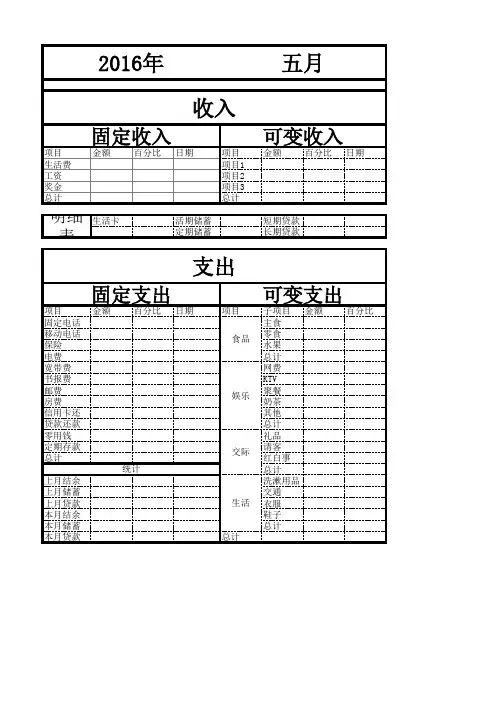
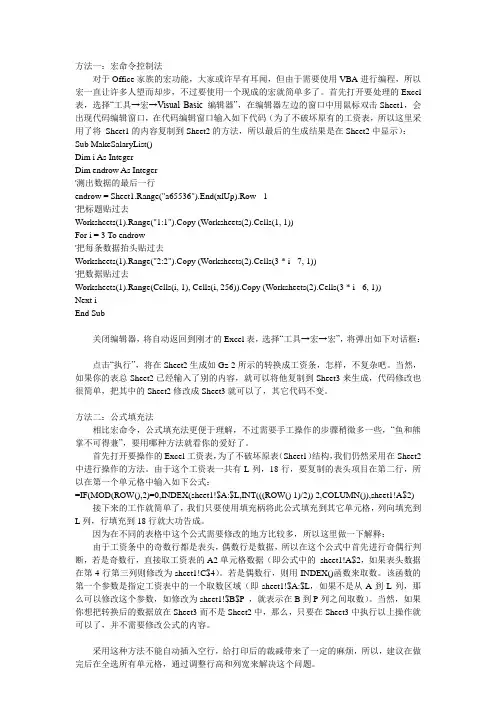
方法一:宏命令控制法对于Office家族的宏功能,大家或许早有耳闻,但由于需要使用VBA进行编程,所以宏一直让许多人望而却步,不过要使用一个现成的宏就简单多了。
首先打开要处理的Excel 表,选择“工具→宏→Visual Basic 编辑器”,在编辑器左边的窗口中用鼠标双击Sheet1,会出现代码编辑窗口,在代码编辑窗口输入如下代码(为了不破坏原有的工资表,所以这里采用了将Sheet1的内容复制到Sheet2的方法,所以最后的生成结果是在Sheet2中显示):Sub MakeSalaryList()Dim i As IntegerDim endrow As Integer'测出数据的最后一行endrow = Sheet1.Range("a65536").End(xlUp).Row - 1'把标题贴过去Worksheets(1).Range("1:1").Copy (Worksheets(2).Cells(1, 1))For i = 3 To endrow'把每条数据抬头贴过去Worksheets(1).Range("2:2").Copy (Worksheets(2).Cells(3 * i - 7, 1))'把数据贴过去Worksheets(1).Range(Cells(i, 1), Cells(i, 256)).Copy (Worksheets(2).Cells(3 * i - 6, 1))Next iEnd Sub关闭编辑器,将自动返回到刚才的Excel表,选择“工具→宏→宏”,将弹出如下对话框:点击“执行”,将在Sheet2生成如Gz-2所示的转换成工资条,怎样,不复杂吧。
当然,如果你的表总Sheet2已经输入了别的内容,就可以将他复制到Sheet3来生成,代码修改也很简单,把其中的Sheet2修改成Sheet3就可以了,其它代码不变。
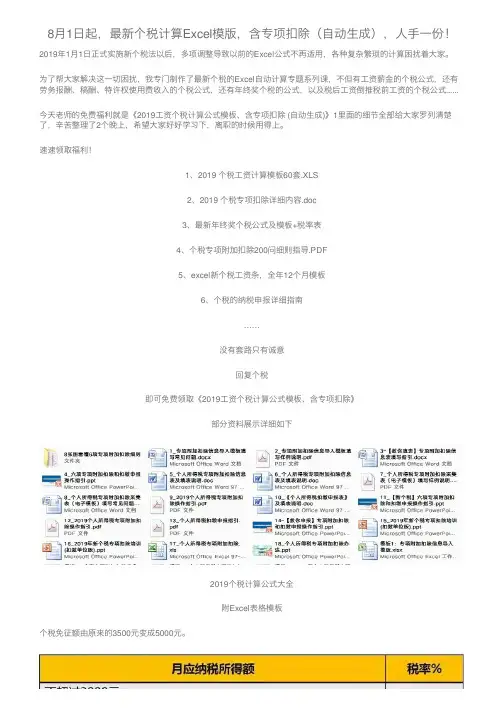
8⽉1⽇起,最新个税计算Excel模版,含专项扣除(⾃动⽣成),⼈⼿⼀份!2019年1⽉1⽇正式实施新个税法以后,多项调整导致以前的Excel公式不再适⽤,各种复杂繁琐的计算困扰着⼤家。
为了帮⼤家解决这⼀切困扰,我专门制作了最新个税的Excel⾃动计算专题系列课,不但有⼯资薪⾦的个税公式,还有劳务报酬、稿酬、特许权使⽤费收⼊的个税公式,还有年终奖个税的公式,以及税后⼯资倒推税前⼯资的个税公式......今天⽼师的免费福利就是《2019⼯资个税计算公式模板、含专项扣除 (⾃动⽣成)》1⾥⾯的细节全部给⼤家罗列清楚了,⾟苦整理了2个晚上,希望⼤家好好学习下,离职的时候⽤得上。
速速领取福利!1、2019 个税⼯资计算模板60套.XLS2、2019 个税专项扣除详细内容.doc3、最新年终奖个税公式及模板+税率表4、个税专项附加扣除200问细则指导.PDF5、excel新个税⼯资条,全年12个⽉模板6、个税的纳税申报详细指南……没有套路只有诚意回复个税即可免费领取《2019⼯资个税计算公式模板、含专项扣除》部分资料展⽰详细如下2019个税计算公式⼤全附Excel表格模板个税免征额由原来的3500元变成5000元。
调整后,你⼀个⽉能省多少钱呢?旧个税公式:=ROUND(MAX((A4-3500)*{0.03;0.1;0.2;0.25;0.3;0.35;0.45}-{0;105;555;1005;2755;5505;13505},0),2)新个税公式:=ROUND(MAX((A4-5000)*{0.03;0.1;0.2;0.25;0.3;0.35;0.45}-{0;210;1410;2660;4410;7160;15160},0),2)⼯资表调整:⼯资表原个税列变为3列,分别是累计应缴预扣所得额、累计税额、本⽉应扣缴税额。
(列标题⼤家⾃已命名吧)公式设置:1⽉⼯资表公式:D2(累计所得额)=B2-C2-5000E2(本⽉累计税额)=5*MAX(0,D2*{0.6;2;4;5;6;7;9}%-{0;504;3384;6384;10584;17184;36384}) F2(本⽉应扣缴额)=E22⽉⼯资表公式:D2(累计所得额)=B2-5000-C2+IFERROR(VLOOKUP(A2,'1⽉⼯资表'!A:D,4,0),0)注:使⽤vlookup查找上⽉累计应扣应缴所得额E2(本⽉累计税额)=5*MAX(0,D2*{0.6;2;4;5;6;7;9}%-{0;504;3384;6384;10584;17184;36384})注:公式同上⽉F2(本⽉应扣缴额)=E2-IFERROR(VLOOKUP(A2,'1⽉⼯资表'!A:F,5,0),0)注:本⽉应扣 = 本⽉累计应扣应缴个税 - 上⽉累计数其他⽉份⼯资表同2⽉,只需要把公式中引⽤的⼯作表改为上⼀⽉即可。
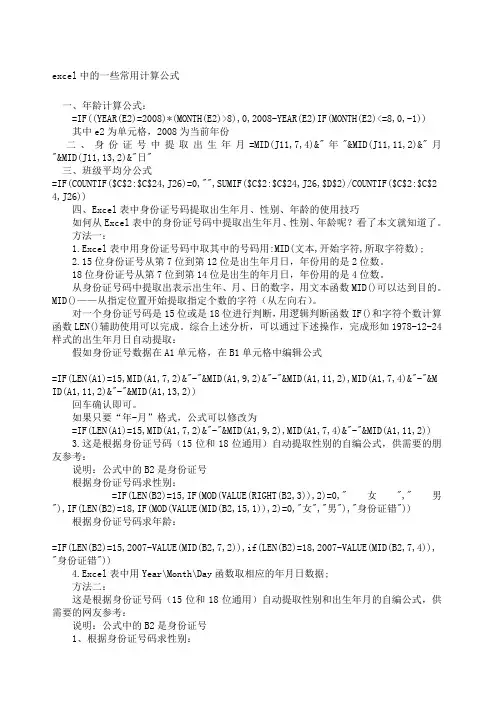
excel中的一些常用计算公式一、年龄计算公式:=IF((YEAR(E2)=2008)*(MONTH(E2)>8),0,2008-YEAR(E2)IF(MONTH(E2)<=8,0,-1)) 其中e2为单元格,2008为当前年份二、身份证号中提取出生年月=MID(J11,7,4)&"年"&MID(J11,11,2)&"月"&MID(J11,13,2)&"日"三、班级平均分公式=IF(COUNTIF($C$2:$C$24,J26)=0,"",SUMIF($C$2:$C$24,J26,$D$2)/COUNTIF($C$2:$C$2 4,J26))四、Excel表中身份证号码提取出生年月、性别、年龄的使用技巧如何从Excel表中的身份证号码中提取出生年月、性别、年龄呢?看了本文就知道了。
方法一:1.Excel表中用身份证号码中取其中的号码用:MID(文本,开始字符,所取字符数);2.15位身份证号从第7位到第12位是出生年月日,年份用的是2位数。
18位身份证号从第7位到第14位是出生的年月日,年份用的是4位数。
从身份证号码中提取出表示出生年、月、日的数字,用文本函数MID()可以达到目的。
MID()——从指定位置开始提取指定个数的字符(从左向右)。
对一个身份证号码是15位或是18位进行判断,用逻辑判断函数IF()和字符个数计算函数LEN()辅助使用可以完成。
综合上述分析,可以通过下述操作,完成形如1978-12-24样式的出生年月日自动提取:假如身份证号数据在A1单元格,在B1单元格中编辑公式=IF(LEN(A1)=15,MID(A1,7,2)&"-"&MID(A1,9,2)&"-"&MID(A1,11,2),MID(A1,7,4)&"-"&M ID(A1,11,2)&"-"&MID(A1,13,2))回车确认即可。
工资表模板excel格式工资表模板Excel格式。
在企业管理中,工资表是每个员工都关心的重要文件。
它记录了员工的工资、奖金、扣除项目等详细信息,是员工和企业之间的重要沟通工具。
而在制作工资表的过程中,使用Excel表格是一种非常高效和便捷的方式。
本文将介绍如何使用Excel制作工资表模板,以及一些常见的格式要求和注意事项。
首先,打开Excel软件,选择一个空白的工作表。
在工作表中,我们可以按照以下步骤来制作工资表模板。
1. 表头设计。
在工资表的顶部,我们需要设计一个清晰的表头,包括公司名称、部门、员工姓名、工号、入职日期等基本信息。
这些信息可以帮助员工和管理人员快速定位到自己的工资信息,提高工资表的使用效率。
2. 工资项目列举。
在表头下方,我们需要列举出员工的工资项目,如基本工资、津贴、奖金、扣除项目等。
在Excel中,我们可以使用表格的列来分别列出这些工资项目,以便于后续填写和计算。
3. 填写员工信息。
接下来,我们需要逐个填写员工的工资信息。
在Excel表格中,我们可以使用每一行来填写一个员工的工资信息,确保信息的清晰和整齐。
4. 公式计算。
在填写完员工的工资信息后,我们可以使用Excel的公式功能来进行工资的计算。
例如,我们可以使用SUM函数来计算员工的总工资,使用IF函数来判断是否有扣除项目等。
5. 格式设置。
最后,我们需要对工资表进行格式设置,包括字体、颜色、边框等。
这些格式设置可以让工资表看起来更加美观和专业,提高使用者的体验感。
在制作工资表模板的过程中,还需要注意一些常见的问题和注意事项。
首先,要确保工资表的信息准确无误。
工资是员工的重要利益,任何错误都可能引起员工的不满和投诉。
因此,在填写和计算工资信息时,务必要认真核对,确保准确无误。
其次,要保护好工资表的隐私。
工资表涉及到员工的个人隐私信息,需要做好信息的保密工作,避免泄露和滥用。
最后,要及时更新和维护工资表。
随着企业管理的变化和员工情况的变动,工资表的信息也需要及时更新和维护,确保信息的时效性和准确性。
薪点工资制的计算公式
薪点工资制是一种按小时计算工资的方式,它是按照每小时的工作时间来计算工资的,而不是按照每月的工作时间来计算工资。
薪点工资制是一种比较常见的工资制度,它可以更好地满足雇主和雇员的需求,并且可以更好地控制工资成本。
薪点工资制的计算公式是:工资=每小时薪点数×工作时间。
每小时薪点数是指雇主与雇员约
定的每小时的工资,而工作时间是指雇员实际工作的小时数。
薪点工资制的优点是可以更好地满足雇主和雇员的需求。
雇主可以根据实际情况来调整每小时的薪点数,以满足不同的工作需求,而雇员也可以根据自己的实际情况来调整工作时间,以获得更多的收入。
另外,薪点工资制还可以更好地控制工资成本。
雇主可以根据实际情况来调整每小时的薪点数,以控制工资成本,而雇员也可以根据自己的实际情况来调整工作时间,以获得更多的收入。
薪点工资制也有一些缺点。
首先,它可能会导致雇员工作时间的不稳定性,因为雇主可以根据实际情况来调整每小时的薪点数,而雇员也可以根据自己的实际情况来调整工作时间。
其次,它可能会导致雇员的工资水平不稳定,因为雇员的工资取决于每小时的薪点数和工作时间。
总之,薪点工资制是一种比较常见的工资制度,它可以更好地满足雇主和雇员的需求,并且可以更好地控制工资成本。
但是,它也有一些缺点,比如可能会导致雇员工作时间的不稳定性和雇员的工资水平不稳定。
因此,雇主和雇员在使用薪点工资制时,应该根据实际情况来调整每小时的薪点数和工作时间,以确保工资的稳定性。
人事常用excel公式咱们来唠唠人事常用的Excel公式。
Excel就像一个超级大的魔法盒子,公式呢,就是那些神奇的魔法咒语。
先说那个SUM函数吧。
这个SUM啊,就像是一个超级收纳员。
比如说,你在人事部门,每个月要统计员工的工资总和。
你有一堆列着基本工资、绩效工资、奖金啥的单元格,这时候SUM就大显身手了。
你只要选中要相加的那些单元格,然后输入SUM函数,就像跟这个超级收纳员说“嘿,把这些都给我加起来”,它就麻溜儿地把总数给你算出来了。
这多方便啊,要是没有它,你不得拿着计算器一个一个加啊,那得加到啥时候去,不得累个半死啊?再看AVERAGE函数。
这个函数就像是班级里算平均分的小能手。
你要是想知道部门里员工的平均绩效分数,用AVERAGE就对了。
它能把那些高低不同的绩效分数拉到一起,算出一个平均水平。
这就好比一群高矮不一的人站在一起,AVERAGE函数能算出他们的平均身高一样。
你想啊,如果没有这个函数,你还得把所有的分数加起来,再除以人数,多麻烦呐。
还有COUNT函数。
这个函数像是一个数数小达人。
在人事工作里,你可能要统计有多少员工参加了某个培训。
这时候,只要用COUNT函数,它就能快速地数出有多少个单元格里有数据,也就是有多少人参加了培训。
这就好比你数一群羊,一只一只地数多费劲,COUNT函数就像有个智能小助手,一下子就告诉你羊的数量了。
VLOOKUP函数可就更厉害了。
它就像一个超级侦探。
比如说,你有一个员工信息表,里面有员工的编号、姓名、部门等信息,还有一个单独的绩效表,只有员工编号和绩效分数。
你想把绩效分数对应到员工信息表上,这时候VLOOKUP就登场了。
它能根据员工编号这个线索,在绩效表这个大线索库里找到对应的绩效分数,然后把它带回到员工信息表上。
这就像侦探根据一个小线索,在茫茫的证据堆里找到关键证据一样神奇。
要是没有这个函数,你可能得对着两个表看半天,还容易出错呢。
IF函数呢,就像是一个有判断能力的小管家。